access报表知识点
第五章 access报表

4.1 创 建 窗 体
7.数据透视图窗体 用以显示数据表和窗体中的数据的图形分析窗体。允许通过拖动字段和 项或通过显示和隐藏字段的下拉列表中项,查看不同级别的详细信息或指定 布局。
4.1 创 建 窗 体
4.1.3 建立窗体
创建窗体的方法有多种,使用向导窗体的方法和使用快速创建窗体的 方法创建窗体,使用起来都比较简单。 1.使用“自动窗体”按钮创建窗体 使用“自动窗体”按钮可以创建一个显示选定表或查询中所有字段及 记录的窗体。每一个字段都显示在一个独立的行上,并且左边带有一个选项 卡。操作步骤如下。 (1)在数据库窗口中,单击“对象”列表中的“表”或“查询”对象。 (2)单击作为窗体数据来源的表或查询,或者打开表或查询,如图41-4所示。
图5-1-17 和窗体同时创建的子窗体
也可在窗体设计界面下,鼠标拖动其他窗体名称到该窗体设计界面中, 这样就相当于将拖动的窗体作为子窗体在界面中创建了。
5.创建图表窗体
(1)创建数据透视表窗体
(2)创建数据透视图窗体
(3)创建图表窗体
6.创建图表窗体
4.2 窗体的设计
无论是否使用窗体向导建立新窗体,任何细节的修改与显示的控制,都 必须在窗体设计视图中进行。
图5-1-2 切换面板窗体
4.1 创 建 窗 体
(3)自定义对话框:是弹出式窗体中的一种,用来显示信息或提示用户输 入数据,而且它总是显示在所有已打开的窗体之上。图5-1-3所示,就是一 种自定义对话框。
图5-1-3 自定义对话框
4.1 创 建 窗 体
4.1.2 窗体的类型
7种类型的窗体,如下: 1.纵栏式窗体 该窗体将窗体中的一条记录按列显示,每列的左侧显示字段名,右侧显 示字段内容。
access报表知识点

access报表知识点【篇一:access报表知识点】access2010报表知识点一、报表的概念及特点1、报表用于数据输出。
窗体可以交互,既可以输入也可以输出。
2、报表可以对记录排序、分组、计算,但不能修改数据表中的数据。
3、报表和窗体的数据源都可以是表或查询。
二、报表的视图:1、报表视图:不分页显示报表实际效果。
2、打印预览视图:分页显示报表实际效果。
3、布局视图:显示报表实际效果,可以修改报表上控件属性。
4、设计视图:创建和编辑报表的结构。
三、创建报表的方式:1、创建基本报表:自动创建,速度快。
默认进入“布局视图”①选中数据表,即确定报表的数据源,只能是一个表或一个查询。
②“创建”选项卡→“报表”功能区→“报表”按钮。
③保存创建的表(可以与数据表同名)。
特点:只能把一个表或查询中的全部字段设置在报表中。
2、使用向导创建报表:可以对字段进行分组、排序、统计,可以选择各种布局和样式。
默认进入“打印预览视图”。
创建步骤如下:①“创建”选项卡→“报表”功能区→“报表向导”按钮。
②在“表/查询”下拉列表框中选择数据源表或查询,把需要的字段从“可用字段”添加到“选定字段”。
数据源可以是多个表(已建立关系)或查询。
③添加分组级别,确定分组字段。
④排序:最多按4个字段排序。
⑤布局方式:纵栏表、表格、两端对齐(窗体向导多一个布局方式:数据表)⑥标题:显示在报表页眉中的报表标题,也是存储时的报表名。
可以与数据源表名相同。
⑦保存报表3、使用“空报表”工具创建报表:适合于报表中字段较少。
①“创建”选项卡→“报表”功能区→“空报表”按钮,默认进入“布局视图”。
②从“字段列表”中向空报表添加字段,单个:双击,ctrl:不连续,shift:连续。
③通过“报表布局工具”的“设计”选项卡→“页眉页脚”功能区设置报表格式:添加标题、日期和时间、页码等。
4、创建标签:页面尺寸较小的特殊报表,由向导生成,所有数据放在文本框中。
①“创建”选项卡→“报表”功能区→“标签”按钮,进入标签向导。
Access数据库6章节报表的了解与使用

报表中的控件分为三种:
◆绑定控件:与表或查询中字段相连,主要用于显示数据库中的数据,如文本框等; ◆未绑定控件:没有数据源,主要用来显示说明性信息,是装饰元素,如分隔线等; ◆计算控件:以表达式作为数据源,表达式中可以使用报表数据源中的字段,也可以使用 其他控件中的数据,甚至是模块代码生成的数据。
边用边学Access2003
组页眉、页脚:输出分组的有关信息,页眉一般常用来设计分组的标题或提示信息。页脚 常用来放置分组的小计、平均值等。
说明:报表页眉的位置在第一页的页面页眉上边,报表页脚则在最后一页的页面页脚之上。 因为页面页眉要打印在每一页的上方,通常会放置必须在每页重复打印的数据,如字段 名。报表页眉在整个报表只打印一次,在第一页的最上方,通常放置报表标题,其下面 才是第一页的页面页眉。 报表最后一页的最后一条记录可能在页内任意处,而报表页脚是紧接着最后一条记录 的,只打印在报表的最后一页,在这一页,报表页脚内容通常会在此页的页面页脚上方, 这一点与设计窗口中显示的情况正好相反。
边用边学Access2003
5.4 使用设计视图报表
添加了控件的报表设计视图
说明:报表页眉的位置在第一页的页面页眉上边,报表页脚则在最后一面的页面页脚之上。因为页面页眉要打印在每一页的上方,通常会 放置必须在每页重复打印的数据,如字段名。报表页眉在整个报表只打印一次,在第一页的最上方,通常放置报表标题,其下面才 是第一页的页面页眉。
边用边学Access2003
操作: 1.以“学生”数据表为来源建立“籍贯学生”报表,按地区输入学生基 本信息,并输出各地区学生数量。 2.为“教师”打印“职代会入场证”,会议地点:校礼堂,会议时间: 本周五下午2:30(入场证包括姓名、性别、职称、单位和照片)。
Access教程 第五章 报表

Access教程第五章报表本章内容◆报表的功能◆报表的设计◆报表的记录分组和排序◆报表的打印和预览一、报表的功能尽管数据表和查询都可用于打印,但是,报表才是打印和复制数据库管理信息的最佳方式,可以帮助用户以更好的方式表示数据。
报表既可以输出到屏幕上,也可以传送到打印设备。
报表是查阅和打印数据的方法,与其他的打印数据方法相比,具有以下两个优点:◆报表不仅可以执行简单的数据浏览和打印功能,还可以对大量原始数据进行比较、汇总和小计。
◆报表可生成清单、订单及其他所需的输出内容,从而可以方便有效地处理商务。
报表作为Access 2003数据库的一个重要组成部分,不仅可用于数据分组,单独提供各项数据和执行计算,还提供了以下功能:◆可以制成各种丰富的格式,从而使用户的报表更易于阅读和理解。
◆可以使用剪贴画、图片或者扫描图像来美化报表的外观。
◆通过页眉和页脚,可以在每页的顶部和底部打印标识信息◆可以利用图表和图形来帮助说明数据的含义。
二、报表设计如同数据库中创建的大多数对象一样,用户可以采用多种方式来创建所需的报表。
首先,打开数据库窗口,单击【对象】栏下的【报表】按钮,然后单击【报表设计】工具栏上的【新建】,则弹出【新建报表】对话框。
1. 报表设计工具⑴工具栏视图、对象、超链接、字段列表、工具箱、排序分组、自动套用格式、代码、属性、生成器、数据库窗口、新对象、线条/边框宽度、特殊效果⑵工具箱在报表设计过程中,工具箱是十分有用的,下面具体介绍【工具箱】中的各个控件。
◆选择对象用于选定操作的对象。
◆控件对象单击该按钮后,在使用其他控件时,即可在向导下完成。
◆标签显示标题、说明文字。
◆文本框用来在窗体、报表或数据访问页上显示输入或编辑数据,也可接受计算结果或用户输入。
◆选项组显示一组限制性的选项值。
◆切换按钮当表内数据具有逻辑性时,用来帮助数据的输入。
◆选项按钮与切换按钮类似,属单选。
◆复选框选中时,值为1,取消时,值为0。
access第5章报表

9
5.2.1 自动创建报表
❖ 如果对报表格式要求不高,只需要能够看到报表 中的数据,则可以采用自动创建报表的方法快速 创建一个简单的报表。
❖ 操作时先选择表或查询作为报表的数据源,然后 选择报表类型为纵栏式或表格式,最后系统自动 生成报表显示数据源的所有字段和记录。
❖ 例5-1 以“课程信息表”为数据源建立“自动 创建课程信息表格式报表”。(P137)
12
5.2.2 使用报表向导创建报表(续)
❖ 例5-3* 以多表为数据源创建报表,显示教师编号、 姓名、职称、课程名称、上课时间、地点、班级、课 时信息,查看数据方式选择“通过教师信息表”,并 统计总课时数。
13
5.2.3 使用向导创建图表报表
❖ 在图表报表中,数据以图表的形式显示出来, 可以更直观地显示数据之间的关系。
11
5.2.2 使用报表向导创建报表(续)
❖ 例5-2 以“课程信息表”为数据源建立名为“向导 创建课程信息纵栏式报表”的报表,包含课程代号 、课程名称、类别、考核、学分、学时字段。 (P138)
❖ 例5-3 以“教师信息表”为数据源建立“向导创建教 师信息明细_分组_排序报表”,包含教师编号、姓名 、性别、年龄、起始工作时间、学历、职称和电话号 码8个字段,要求该报表的记录按“性别”分组、性 别相同者再按“职称”分组,按“起始工作时间”的 “降序”排序,并分组统计教师的平均年龄。 (P139)
❖ 很多情况下,一份报表可能包含了表格式报表 、明细报表、汇总报表等多种形式。
7
第5章 报表
5.1 报表概述 5.2 创建报表 5.3 在报表中排序与分组 5.4 报表的进一步设计 5.5 创建主/子报表 5.6 报表的预览和打印 5.7 本章小结
二级access第五章报表
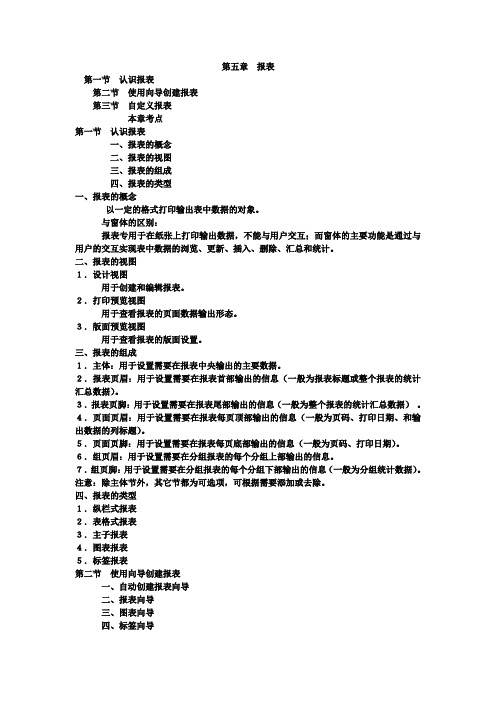
第五章报表第一节认识报表第二节使用向导创建报表第三节自定义报表本章考点第一节认识报表一、报表的概念二、报表的视图三、报表的组成四、报表的类型一、报表的概念以一定的格式打印输出表中数据的对象。
与窗体的区别:报表专用于在纸张上打印输出数据,不能与用户交互;而窗体的主要功能是通过与用户的交互实现表中数据的浏览、更新、插入、删除、汇总和统计。
二、报表的视图1.设计视图用于创建和编辑报表。
2.打印预览视图用于查看报表的页面数据输出形态。
3.版面预览视图用于查看报表的版面设置。
三、报表的组成1.主体:用于设置需要在报表中央输出的主要数据。
2.报表页眉:用于设置需要在报表首部输出的信息(一般为报表标题或整个报表的统计汇总数据)。
3.报表页脚:用于设置需要在报表尾部输出的信息(一般为整个报表的统计汇总数据)。
4.页面页眉:用于设置需要在报表每页顶部输出的信息(一般为页码、打印日期、和输出数据的列标题)。
5.页面页脚:用于设置需要在报表每页底部输出的信息(一般为页码、打印日期)。
6.组页眉:用于设置需要在分组报表的每个分组上部输出的信息。
7.组页脚:用于设置需要在分组报表的每个分组下部输出的信息(一般为分组统计数据)。
注意:除主体节外,其它节都为可选项,可根据需要添加或去除。
四、报表的类型1.纵栏式报表2.表格式报表3.主子报表4.图表报表5.标签报表第二节使用向导创建报表一、自动创建报表向导二、报表向导三、图表向导四、标签向导一、自动创建报表向导快速创建简单的(单数据源,且不能自由选择字段)纵栏式和表格式报表。
例1:创建一个输出学生基本信息的纵栏式报表,名称为LR01。
1.选择数据库窗口中的“新建”按钮;2.在“新建报表”对话框中选择“自动创建报表”中的一种类型;3.在数据源组合框中选择数据源;4.保存并指定报表名称。
二、报表向导自动创建内容丰富(多数据源,且可根据需要自由选取字段)、格式多样(纵栏式、表格式、可分组、可统计、可排序)的报表。
access讲义6-报表

▪ 在“请选择该对象的数据来源表或查询”后面的 组合框中,显示了当前数据库中所有的表和查询 的下拉列表,选择“分部门课程查询”
▪ 单击确定按钮并最大化窗口
▪ 此时屏幕显示出报表设计窗口,同时弹出工具箱 及查询中的字段列表窗口,如图所示。可以通过 工具箱及字段列表按钮控制两个相应窗口的显示 与隐藏。在报表设计窗口中,有页面页眉、主体 与页面页脚等3个节。
▪ 在Access主窗口中,选择文件菜单中的页面设置 选项,打开页面设置对话框
▪ 选择“边距”选项卡,单击“上”页边距后面的文 本框,将设置改为22mm,依此类推,将下边距设 置为22mm,左、右页边距设置为25mm
▪ 选择“页”选项卡,设置打印方向为纵向、纸张大 小为A4,如图6.16 所示
▪ 设置完成后单击确定按钮,关闭页面设置对话框
图6.11 报表设计视图
⑻ 在设计视图中修改报表
通过向导设计的报表一般还需要进一步修 改。首先要将标题居中,调整报表页眉中的 标签位置及格式,将组页眉,即部门名称页 眉中的标签长度加大。还可以调整主体节中 的记录显示行间距等。这方面的操作方法将 在下一节详细讨论。
自动创建报表
Access还提供了一种比向导更加简单的创 建报表的方法—自动创建报表。用户在创建 报表的过程中只需选择数据源,其它工作全 由Access自动完成。当然,这样的报表在样 式及功能上可能难以满足用户的需求。
6.1.3 建立报表的过程
建立报表的工作不仅仅是在Access的设计视图中 完成。实际上,在设计视图中创建报表之前,还需 要做一些计划准备工作。首先,报表也是建立在用 户需求的基础上。当用户希望查询的数据格式不仅 仅是数据表的格式时,或者说,当用户需要对原始 数据进行一定的整理以表达更多的信息时,对报表 的需求就提出来了。由此我们可以看出,报表的目 的就是把原始数据转换为有意义的信息。报表的建 立过程包括以下几个步骤:
access报表知识点总结

access报表知识点总结Access是微软公司推出的一款关系型数据库管理系统,它的报表功能非常强大,可以帮助用户方便、快捷地生成各种形式的报表。
本文将为大家总结一些Access报表的知识点,希望能够帮助大家更好地使用这一功能。
一、报表的基本概念1、什么是报表?报表是用来对数据进行分析和展示的工具。
它通常包括表格、图表和图形等,用于向用户展示数据的统计结果。
2、在Access中如何创建报表?在Access中,可以通过报表向导或者设计视图来创建报表。
报表向导可以帮助用户快速创建一个简单的报表,而设计视图则可以让用户对报表进行更详细的设计。
3、报表的数据来源是什么?报表的数据通常来自数据库中的一张或多张表,用户可以通过查询将需要的数据选择出来,然后用来生成报表。
二、报表的创建和设计1、通过报表向导创建报表在Access中,用户可以通过报表向导快速地创建一个简单的报表。
报表向导会引导用户选择数据源、布局样式、排序和分组等,然后生成一个基本的报表样式。
2、在设计视图中设计报表用户也可以在设计视图中对报表进行更详细的设计。
可以调整报表的布局、添加字段、设置样式和格式等。
3、报表中的控件在报表中可以添加各种控件,例如文本框、标签、图片等,用来展示数据和美化报表的界面。
4、报表的排序和分组用户可以对报表中的数据进行排序和分组,以便更好地展示数据的层次和关联。
5、报表的样式和格式通过报表的属性和设计视图可以设置报表的样式和格式,可以调整文字的大小、颜色和字体等,也可以设置边框和背景色等。
6、报表的标题和页眉页脚用户可以在报表中添加标题和页眉页脚,用来展示报表的名称、日期和页数等信息。
7、报表的打印设置用户可以在设计视图中设置报表的打印参数,例如纸张大小、方向、边距等,以便更好地适应打印输出。
三、报表的数据展示和分析1、报表中的数据展示报表通常会展示数据的统计结果,用户可以通过设置来选择需要展示的字段和数据,也可以添加统计函数来对数据进行汇总和计算。
- 1、下载文档前请自行甄别文档内容的完整性,平台不提供额外的编辑、内容补充、找答案等附加服务。
- 2、"仅部分预览"的文档,不可在线预览部分如存在完整性等问题,可反馈申请退款(可完整预览的文档不适用该条件!)。
- 3、如文档侵犯您的权益,请联系客服反馈,我们会尽快为您处理(人工客服工作时间:9:00-18:30)。
access报表知识点【篇一:access报表知识点】access2010报表知识点一、报表的概念及特点1、报表用于数据输出。
窗体可以交互,既可以输入也可以输出。
2、报表可以对记录排序、分组、计算,但不能修改数据表中的数据。
3、报表和窗体的数据源都可以是表或查询。
二、报表的视图:1、报表视图:不分页显示报表实际效果。
2、打印预览视图:分页显示报表实际效果。
3、布局视图:显示报表实际效果,可以修改报表上控件属性。
4、设计视图:创建和编辑报表的结构。
三、创建报表的方式:1、创建基本报表:自动创建,速度快。
默认进入“布局视图”①选中数据表,即确定报表的数据源,只能是一个表或一个查询。
②“创建”选项卡→“报表”功能区→“报表”按钮。
③保存创建的表(可以与数据表同名)。
特点:只能把一个表或查询中的全部字段设置在报表中。
2、使用向导创建报表:可以对字段进行分组、排序、统计,可以选择各种布局和样式。
默认进入“打印预览视图”。
创建步骤如下:①“创建”选项卡→“报表”功能区→“报表向导”按钮。
②在“表/查询”下拉列表框中选择数据源表或查询,把需要的字段从“可用字段”添加到“选定字段”。
数据源可以是多个表(已建立关系)或查询。
③添加分组级别,确定分组字段。
④排序:最多按4个字段排序。
⑤布局方式:纵栏表、表格、两端对齐(窗体向导多一个布局方式:数据表)⑥标题:显示在报表页眉中的报表标题,也是存储时的报表名。
可以与数据源表名相同。
⑦保存报表3、使用“空报表”工具创建报表:适合于报表中字段较少。
①“创建”选项卡→“报表”功能区→“空报表”按钮,默认进入“布局视图”。
②从“字段列表”中向空报表添加字段,单个:双击,ctrl:不连续,shift:连续。
③通过“报表布局工具”的“设计”选项卡→“页眉页脚”功能区设置报表格式:添加标题、日期和时间、页码等。
4、创建标签:页面尺寸较小的特殊报表,由向导生成,所有数据放在文本框中。
①“创建”选项卡→“报表”功能区→“标签”按钮,进入标签向导。
②向导第一步:选择标签大小(可“自定义”),“横标签号”表示横向打印标签个数。
③根据向导完成其他步骤。
五、报表的组成部分:报表页眉:只显示在第一页最顶部(页面页眉前),主要用于显示标题、公司标志、说明性文字、日期等信息。
页面页眉:显示在每一页顶部,一般用于显示报表的字段名。
组页眉:显示每个分组的小标题,一页中可能有几个组页眉。
主体:显示每条记录值。
组页脚:显示每个分组的统计信息,一页中可能有几个组页脚。
页面页脚:显示在每一页底部,一般用于显示报表的页码等信息。
一个经典格式:显示形如:“第3页,共8页”的表达式:=“第” “页,共” [pages] “页”报表页脚:只显示在整个报表的末尾,在最末一页的页面页脚的之前,一般用于显示整..个报表的统计信息。
六、报表的一些特点:1、报表中,每一节的宽度必须相同,每一节的高度可调整。
2、要强行在某个节处分页,可进行该节的“强制分页”属性设置。
想在任何地方分页,可把“工具箱”中“分页符”按钮拖到该处(报表上显示为“??”)。
3、“属性表”窗格也窗体的一样,共有5个选项卡:格式、数据、事件、其他和全部,报表上每个控件都有各自的属性,就在属性表中进行设置。
4、计算控件:即一个文本框。
在计算控件的“控件来源”属性中输入“=表达式”。
七、创建简单报表1、“创建”选项卡→“报表”功能区→“报表设计”按钮,进入报表设计视图。
2、向报表设计视图中添加字段,选中所有字段,设置为“表格”布局方式。
如果要单独调整各控件,就“删除布局”。
3、在“页面页眉”节中添加报表标题、日期,在“页面页脚”中添加页码,并添加表格线。
4、可以添加徽标、设置文字格式、特殊效果等。
5、预览报表、保存报表。
八、创建复杂报表:比简单报表多组页眉/组页脚。
1、打开“报表设计视图”,编辑报表数据源。
如果报表的数据源来自于多个表的时候,就建立一个查询,把多个表中的需要的字段添加到查询中。
2、添加字段到主体中,调整好大小、位置,添加表格线。
调整节的高度。
3、对经过计算的数字字段设置小数位数,避免小数位数太多不好看。
4、添加排序:5、添加分组,并在组页眉中设置小标题,在组页脚中设置小计。
6、设置报表页眉/页脚,并在报表页脚添加总计7、添加标题、报表日期、页码。
8、预览报表,保存报表。
九、创建子报表1、子报表的概念:子报表是插入在另一个报表中的报表。
2、子报表的特点:①创建主/子报表的数据源必须是具有一对多关系的表或查询。
②主/子报表的链接字段可以显示在主/子报表中,也可以不显示在主/子报表中。
③子报表既可以存在于主报表中,也是一个独立的报表。
④子报表可以是一个,也可以是多个,甚至还可以在子报表中创建子报表。
⑤子报表向导创建的默认报表布局是表格式。
⑥子报表向导创建的子报表字段的标签都在报表页眉中。
⑦可以把一个报表添加到另一个报表中作为子报表。
3、创建子报表的方法和步骤:①创建一个主报表,数据源使用一对多关系中的“一”方的表。
②确保“使用控件向导”被按下,使用工具箱中“子窗体/子报表”按钮。
根据使用向导创建子报表进行操作。
数据源可以在向导中设置,也可以通过属性表中的“源对象”来设置。
十、打印报表1、页面设置报表布局工具→“页面设置”选项卡→“页面布局”功能区→“页面设置”按钮。
①“打印选项”选项卡:页边距②“页”选项卡:纸张大小、纸张方向(纵向、横向)③“列”选项卡:设置每页打印的列数。
2、打印报表①“文件”菜单→打印→打印预览②“打印预览”选项卡→“打印”功能区→“打印”按钮③进行打印最后设置后即可打印报表了。
包含各类专业文献、中学教育、文学作品欣赏、生活休闲娱乐、各类资格考试、应用写作文书、高等教育、18access2010报表知识点等内容。
【篇二:access报表知识点】《access2003 应用基础》知识点(窗体、报表、宏)六、窗体的创建与设计(一)、了解窗体的功能和类型 1、窗体的基本概念:窗体是用户和数据库交换信息的界面。
窗体上可放置各种控件,所以窗体是控件的集合。
从窗体中可输入数据,但窗体不存储任何数据,数据都保存在表中。
数据输入:与报表的区别是报表不能输入数据。
应用程序流控制:通过窗体上的控件,用vba 可编制出解决很多应用问题的程序。
信息显示及打印: 3、窗体的类型(6 纵栏式窗体:每次只能看到一个记录,左边显示字段名,右边显示字段内容。
表格式窗体:可显示多条记录,每条记录显示在一行中,字段名显示在窗体顶端。
数据表窗体:与数据表界面相同,显示数据最多。
主要用于子窗体。
主/子窗体:主要用于显示多个表中具有一对多关系的数据,主窗体显示“一”的数据,只能显示为纵栏式,子窗体显示“多”的数据,可以显示为数据表式或表格式。
图表窗体:使用直方图创建,直观生动,用户易于查看数据中的比例、模式及趋势。
数据透视表窗体:便于进行数据分析,可对数据进行小计、总计。
(二)、了解窗体各控件的功能及使用 1、窗体控件类型:控件是窗体上显示数据、执行操作、装饰窗体的对象。
绑定型控件(结合型控件):与表或查询中字段相连,主要用于显示、输入、更新数据库中的字段值。
从字段列表中拖到窗体上的是绑定型控件,且会自动加一个以字段名作“标题”属性的标签。
非绑定型控件:没有数据来源,只用于显示信息、线条、矩形或图像,不会修改数据表中字段值。
从工具箱中画到窗体上的是非绑定型控件。
计算控件:用表达式作为数据源,使用格式为“=表达式”。
文本框就是计算控件。
2、access 窗体上使用的常见控件名称、功能及主要属性:标签:非绑定型控件,主要用于显示说明性文字信息,如标题、字段名称等。
主要属性设置有:名称(内部调用或编程使用)、标题(标签上的文字)、字体名称(宋体、黑体等)、字号(文字大小)、前景色(文字颜色)。
文本框:是一种交互式控件,可作为绑定型、非绑定型和计算控件。
主要属性是“控件来源”,即显示在文本框中的值。
“控件来源”属性中可以选择字段(此时为绑定型文本框),也可以输入表达式(计算控件)。
命令按钮:实现某种功能操作。
可以通过命令按钮向导创建一些按钮来对窗体中显示的表进行操作。
如右图中是命令按钮向导能创建的按钮类别和具体操作。
如果不是用向导创建的命令按钮,必须为其设置单击事件,方法是:在设计视图中右击按钮事件生成器代码生成器,在代码窗口中编制按钮的单击事件代码,即vba程序。
选项按钮:用于表示“是/否”型字段值。
复选框:用于表示“是/否”型字段值。
选项组:用于显示一组限定性的选项值,在一个选项组内可包括多个选项按钮或复选框。
列表框:提供一组数据选项供用户选择,不能直接输入数据。
组合框:通过下拉列表框选择所需的选项或输入数值。
组合框=文本框+列表框。
图像:在窗体中加入图片的作用主要是为美化窗体。
图片类型属性可设置为“嵌入”或“链接”两种方式。
嵌入到窗体中的对象成为数据库的组成部分,相当于把图像复制到了数据库中;而链接到窗体中的对象独立于数据库之外且随着源对象的变化而变化。
子窗体:子窗体是窗体中的窗体,包含子窗体的就称为主窗体。
3、控件的使用:移动控件位置:拖动控件左上角的大控点。
改变控件大小:拖动控件上其余七个小控点。
对齐控件:选择控件后,格式对齐靠左、靠右、靠上、靠下。
(三)、掌握创建窗体的方法 1、自动创建窗体:创建速度快,但布局格式固定,而且只能包含一个表或查询中的全部字段,不能重新设置字段顺序。
可自动创建5 种窗体:纵栏式、表格式、数据表、数据透视表、数据透视图。
2、利用向导创建窗体:可以选择多种布局和样式,可以包含多个表或查询中的字段,可以重新排列字段顺序。
也可创建上面5 种类型的窗体。
3、利用设计视图创建窗体:(1)方法:窗体新建设计视图(2)向窗体中添加数据:选中窗体:单击窗体左上角两个标尺交叉处的“窗体选择器”小方块按钮。
在窗体的属性窗口中(如果属性窗口未出现,双击“窗体选择器”),“数据”选项卡下,“记录源”后的下拉列表框中选择表或查询或sql语句作为数据源。
如果窗体上的数据源要来自于多个表,就单击“记录源”右侧的生成器按钮出现“查询生成器”窗口,在其中可以添加多个表或查询,然后制作一个包含窗体上需要的字段的查询(即生成一个sql 语句),这些字段就将会出现在“字段列表”对话框中。
(3)从“字段列表”中(如果字段列表未出现,可以单击工具栏上的“字段列表”按钮)把窗体中所需要的字段拖到窗体中,排列好位置和顺序。
(4)取好窗体名,保存窗体。
4、窗体的结构:窗体的结构分五个节,从上到下依次是:窗体页眉、页面页眉、主体、页面页脚、窗体页脚。
默认打开设计视图只有主体节,其余的节可在“视图”菜单下用“窗体页眉/页脚、页面页眉/页脚”来打开或关闭其余4 个节,但只能成对添加或关闭。
